Creative Cloud
Adobe Creative Cloud consente di accedere all’intera collezione di app creative e fino a 100 GB di spazio di archiviazione Adobe Cloud.
Acquisto di Adobe Creative Cloud
Una licenza utente denominata può essere acquistata per uso istituzionale tramite un chargeback di reparto (trasferimento di budget).
Le licenze utente nominate Adobe annuali vengono eseguite dal 18 novembre al 17 novembre. Il costo per il termine di quest’anno è di $156.00 per licenza. A causa delle condizioni contrattuali & di Adobe, prorating non è possibile. Tutte le licenze si rinnovano annualmente per 3 anni (durata del contratto). Adobe non dispone di un meccanismo per consentire distribuzioni Creative Cloud meno rispetto all’anno precedente, pertanto ogni licenza richiesta diventa la responsabilità finanziaria per l’intera durata del contratto.
Una volta fornita una licenza utente con nome, un modulo di rinnovo verrà inviato al reparto ordini ogni anno a metà settembre. Per continuare ad accedere alla licenza Creative Cloud, sarà necessario completare un nuovo trasferimento di budget. Se i moduli di rinnovo non vengono restituiti entro il 1 ° novembre, la licenza potrebbe essere disattivata e resa disponibile ai nuovi richiedenti.
Per richiedere una nuova licenza Creative Cloud:
- Email [email protected] e richiedere un trasferimento di $156 per licenza a 110005-450002-700000-60
- È necessario cc vostro Budget Unit Manager per mostrare l’approvazione. Si prega anche cc Karen.James @ stockton.edu per il monitoraggio del budget
- Il / i nome / i del / i licenziatario / i deve / i essere incluso / i nella richiesta
- Una volta che Budget conferma la transazione del Journal completata, inoltrare il messaggio a [email protected]. Il personale dell’Help Desk assegnerà la licenza e confermerà via e-mail al termine.
- Se avete domande, si prega di contattare l’Help Desk a [email protected].
Apertura & Installazione di Adobe Creative Cloud
- Apri il menu Start e cerca “Adobe Creative Cloud”. Quindi avviare il programma.
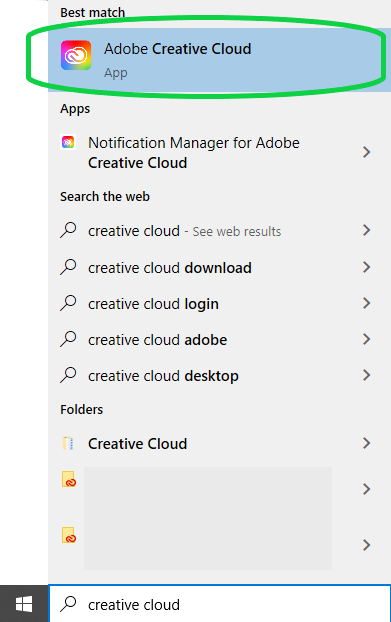
l - Ti verrà richiesto con una schermata di accesso, inserisci il tuo indirizzo email Stockton completo.

Se richiesto, scegli Enterprise ID
Accedi con il tuo nome utente e password goPortal
- Una volta effettuato l’accesso, vai alla scheda App. Vedrai un elenco completo delle app disponibili sotto la tua licenza utente denominata. Ogni applicazione dovrà essere installato singolarmente.

- Aprire Managed Software Center
- Cercare “Adobe CC autogestito”. Fare clic su Installa
- Al termine dell’installazione, avviare l’applicazione Adobe Creative Cloud. Ti verrà richiesto con una schermata di accesso, inserisci il tuo indirizzo email completo Stockton.

Se richiesto, scegli Enterprise ID
Accedi con il tuo nome utente e password goPortal
- Una volta effettuato l’accesso, vai alla scheda App. Vedrai un elenco completo delle app disponibili sotto la tua licenza utente denominata. Ogni applicazione dovrà essere installato singolarmente.
- In un browser web, accedere a https://www.adobe.com e fare clic su accedi in alto a destra
- Immettere il Stockton indirizzo e-mail

Se richiesto, scegli Enterprise ID
accedi con il tuo goPortal nome utente e la password
- fare Clic su Desktop Download
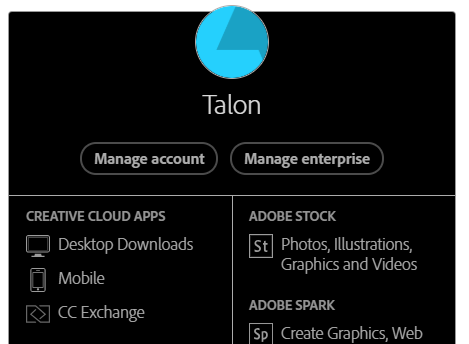
- Sotto la Creative Cloud sezione, fare clic su Download
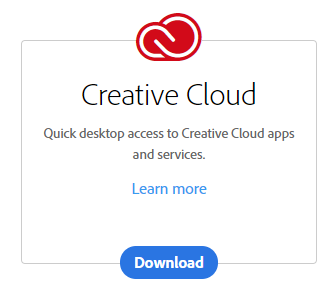
- Installa l’app Desktop Adobe Creative Cloud sul tuo computer. Da qui, è necessario accedere nuovamente utilizzando i passaggi precedenti.
- Una volta effettuato l’accesso, accedere alla scheda App. Vedrai un elenco completo delle app disponibili sotto la tua licenza utente denominata. Ogni applicazione dovrà essere installato singolarmente.

Problemi di attivazione
Se le applicazioni Adobe Creative Cloud richiedono un numero di serie, seguire queste istruzioni per attivare il prodotto con il proprio account Stockton.
Adobe Creative Cloud in Laboratorio
Adobe ci consente di installare Creative Cloud nei nostri laboratori con una licenza per dispositivi condivisa. Queste licenze per dispositivi condivisi consentono a chiunque acceda al computer di accedere ai prodotti e ai servizi Adobe. Per attivare Adobe Creative Cloud, è necessario accedere anche all’app Desktop Creative Cloud utilizzando le credenziali goPortal.
Per un elenco dei laboratori informatici che hanno installato Creative Cloud, consulta le nostre Applicazioni di laboratorio.
- Lancio di Creative Cloud per Desktop App o qualsiasi Creative Cloud App
- Immettere il Stockton indirizzo e-mail

Se richiesto, scegliere Enterprise ID
accedi con il tuo goPortal nome utente e la password
Introduttiva
- Guida per Principianti – Imparare le basi e iniziare il vostro primo progetto.
- Tutorial-Trova tutorial per aiutare a espandere le vostre abilità.